Publicitate
Windows 10 este un sistem de operare plin de caracteristici. Aveți la dispoziție o serie întreagă de setări și instrumente pentru a gestiona totul, de la actualizări până la volum și totul.
De fapt, Windows 10 este cea mai plină versiune a sistemului de operare Microsoft. Din fericire, puteți majoritatea funcțiilor prin ecranul de setări. Să ne uităm la ce setări puteți găsi, unde și cum vă pot ajuta să gestionați Windows 10.
Cum să accesați setările și panoul de control
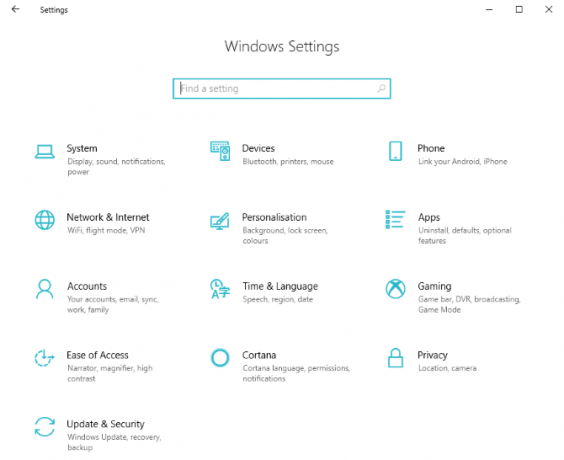
A lua legătura cu Windows înseamnă accesarea ecranului Setări, pe care îl puteți accesa în mai multe moduri.
- În modul desktop, faceți clic pe startși veți vedea Setări în colțul din stânga jos al meniului.
- Daca preferi comenzile rapide de la tastatură Navigarea pe Windows cu comenzile rapide de la tastaturăEste posibil să știți o mulțime de comenzi rapide de la tastatură, dar știați că puteți ocoli Windows fără mouse-ul dvs.? Iată cum. Citeste mai mult , Cheia Windows + I va deschide Setări.
- În cazul în care se întâmplă să fiți în Windows Explorer, selectați acest PC / computer și veți observa asta Setări apare în meniul panglicii.
- În modul tabletă, atingeți pictograma hamburger pentru a extinde meniul din stânga și veți găsi Setări în colțul din stânga jos.
- În oricare dintre moduri, puteți deschide Centrul de acțiune (făcând clic pe pictogramă sau glisând din dreapta) și atingeți Toate setările.
După ce știți unde puteți găsi setările Windows 10, veți putea efectua modificări și personalizări pentru a îmbunătăți modul de utilizare a sistemului de operare.
Gestionați-vă sistemul Windows 10
Gestionarea Windows 10 înseamnă să știți unde puteți găsi setările care vă accesează direct hardware-ul. Sistem meniul oferă instrumente pentru dvs. Afişa, Depozitare, Sunet card și Baterie (acolo unde este cazul). Sunt disponibile opțiuni pentru modificarea rezoluției, eliberarea spațiului de stocare, reglarea volumului și a dispozitivului audio și gestionarea economisirii bateriei. De asemenea, puteți regla plăcile pictograme din centrul de acțiune de aici.

Când configurați Windows 10, nu uitați să configurați setările regionale și de limbă. Dacă nu aveți, puteți să le reglați în ecranul cu setările Windows 10.
În Timpul și limba ecran, veți găsi setări pentru Data și ora, precum și Regiune și limbă. Setarea corectă a acestor opțiuni va îmbunătăți actualitatea notificărilor. De asemenea, poate ajuta la rezolvarea problemelor cu software-ul VPN.
Gestionați dispozitive și telefoane
Când conectați alte dispozitive la Windows 10, acestea pot fi gestionate prin intermediul Dispozitive și Telefon ecrane.

Dispozitive Bluetooth, afișaje wireless, imprimante și Controlerele Xbox pot fi conectate la Windows 10 Cum să configurați Xbox One Controller cu Windows 10Microsoft a făcut foarte ușor să folosiți un controler Xbox pe Windows 10. Vă arătăm cum îl puteți conecta prin USB sau fără fir. Citeste mai mult folosind meniul Dispozitive. Aici, veți găsi, de asemenea, setări pentru touchpad-uri pentru laptop, introducere prin stylus, tastare, mouse și chiar Redare automata Setări. Acest lucru vă permite să specificați o acțiune atunci când un dispozitiv este conectat.
De exemplu, conectarea unui telefon poate importa automat imagini de pe dispozitiv în contul de stocare cloud OneDrive.
Telefoanele au la dispoziție mai multe opțiuni specifice meniului Setări. Windows 10 are suport pentru dispozitivele și iPhone-urile Android. Folosește Adăugați un telefon buton sub Setări> Telefon pentru a controla relația dintre computer și Android sau iPhone.
Windows 10 este despre tine
Opțiunile de personalizare din Windows 10 sunt numeroase, cu Setări pentru crearea și gestionarea Conturi (pentru e-mail și aplicații, precum și sistemul de operare), precum și teme pentru Windows 10.
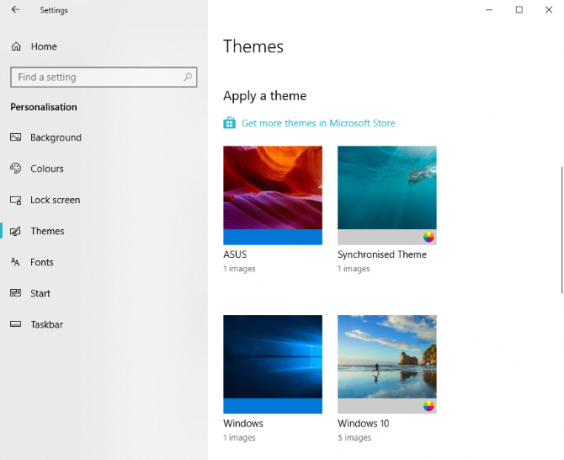
Personalizare ecranul dispune de instrumente pentru schimbarea fundalului, reglarea culorilor temei, modificarea imaginii ecranului de blocare, setarea unei noi teme (sau crearea propriei dvs.), gestionarea fonturilor și modificarea meniului Start și a barei de activități Windows.
Luptați pentru a citi text pe un afișaj normal? Aveți cerințe de vedere, auz sau alte accesibilități? Windows 10 oferă un sistem complet Ușurința accesului meniu, oferind setări pentru modificări vizuale, legendă închisă și modificări de alertă audio.
Windows 10 are o recunoaștere vocală încorporată / serviciu de tip vorbire. De asemenea, puteți configura modul în care Windows 10 se va comporta pe un computer tablet de aici.
În cele din urmă, Cortana vă stă la dispoziție și vă sună pentru a vă oferi toate nevoile de informații, în timp ce creează un profil al intereselor și programărilor dvs. Opțiunile de modificare a Cortana sunt disponibile, de la comutarea expresiei de trezire („Hei Cortana”) la setarea accesului la ecranul de blocare și oferirea accesului la calendarul, e-mailul și alte mesaje.
Aplicații și jocuri în Windows 10
Cu Windows 10 adaptat modului în care lucrați, este timpul să instalați aplicații și poate chiar unele jocuri. Unii producători preinstalează jocurile pe Windows 10.
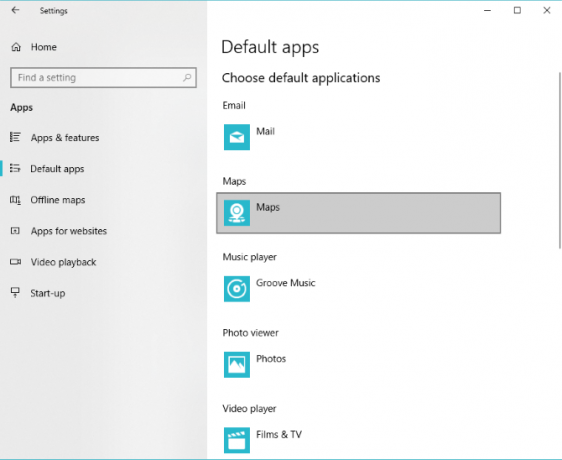
Ecranul de setări pentru aplicații vă permite să controlați aplicațiile, inițial cu ajutorul Aplicații și funcții aplicații de listare a ecranului care sunt disponibile pentru dezinstalare. Aplicații implicite poate fi, de asemenea, modificat, împreună cu cele care pot fi lansate făcând clic pe o adresă URL. (De exemplu, adresele URL ale hărții lansate de instrumentul Microsoft Maps.)
Windows 10 este prima versiune de Windows care este cu adevărat orientată pentru jocuri. Ca atare, are un ecran cu setări pentru jocuri, unde puteți configura bara de joc și setați comenzi rapide pentru înregistrarea și difuzarea sesiunilor de joc.
Dacă computerul dvs. este compatibil cu Modul joc, acest lucru va fi activat în mod implicit. Modul de joc optimizează jocurile peste alte aplicații deschise și servicii de rulare.
Actualizări, securitate și confidențialitate în Windows 10
Unul dintre cele mai importante aspecte ale rulării unui computer de origine este gestionarea securității și confidențialității. Windows 10 are mai multe opțiuni în această privință decât oricare dintre predecesorii săi.

Majoritatea problemelor de securitate imediate pot fi abordate schimbând parola. Puteți găsi această opțiune în Conturi> Conectare. Mențineți întotdeauna Windows 10 actualizat pentru cea mai bună securitate. Microsoft oferă actualizări majore pentru Windows 10 de două ori pe an, primăvara și toamna. Setările de descărcare și instalare pot fi găsite în Actualizare și securitate> Actualizare Windows.
Actualizările pot dura timp pentru instalare, deci folosiți Programează repornirea opțiune pentru a specifica data și ora pentru instalare.
Backup și Recuperare setările sistemului pot fi găsite și în Actualizare și securitate, la fel ca setările pentru Windows Defender. Programul de securitate Windows 10 vă protejează datele de autentificare ale contului, controlează accesul la rețea la computer și protejează computerul împotriva programelor malware.
Veți găsi, de asemenea, instrumente pentru securitatea încorporată (cum ar fi cititorii de amprente digitale), sănătatea generală a sistemului și controalele parentale. Faceți clic sau atingeți Deschideți Windows Defender Security Center în Actualizare și securitate> Securitate Windows ecran pentru a utiliza acest lucru.
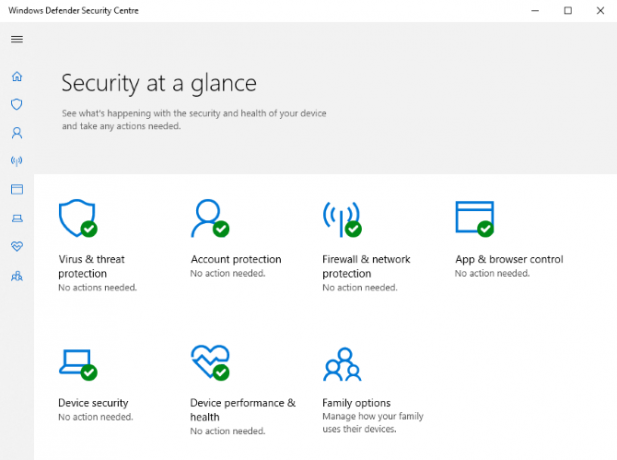
Atât sistemul de operare, cât și aplicațiile instalate necesită informații despre tine și computerul pentru care au nevoie de permisiune. intimitate ecranul se ocupă de aceasta, acoperind permisiunile specifice Windows 10. Un exemplu este acela de a permite Windows-ului să vă colecteze activitățile și să trimiteți datele către Microsoft.
De exemplu, computerul sau laptopul Windows 10 are probabil o cameră conectată sau încorporată. În Confidențialitate> Cameră foto, puteți specifica ce aplicații pot accesa camera. Acces similar poate fi acordat sau refuzat pentru locația computerului, microfonul, contactele, calendarul, chiar istoricul apelurilor sau bibliotecile media.
Controlează totul cu Windows 10!
În cele din urmă, Windows 10 este cel mai puternic sistem de operare disponibil. Capabil să ruleze pe mii de PC-uri și laptopuri diferite, majoritatea funcțiilor Windows 10 rulează la fel, indiferent de specificațiile hardware ale computerului.
Desigur, sunt disponibile și alte sisteme de operare, dar, indiferent de cel pe care îl alegeți, merită intelegerea PC-ului in interior si in exterior Ghidul final al computerului dvs.: tot ceea ce doriți să știți - și multe alteleÎn timp ce specificațiile tehnice ale computerului dvs. se schimbă, funcția sa rămâne aceeași. În acest ghid, vom prezenta exact ce face fiecare componentă, de ce o face și de ce este important acest lucru. Citeste mai mult .
Christian Cawley este redactor redactor pentru securitate, Linux, bricolaj, programare și tehnică explicată. De asemenea, el produce Podcast-ul cu adevărat util și are o experiență vastă în suport pentru desktop și software. Colaborator al revistei Format Linux, Christian este un tinkerer Raspberry Pi, iubitor de Lego și fan de jocuri retro.

